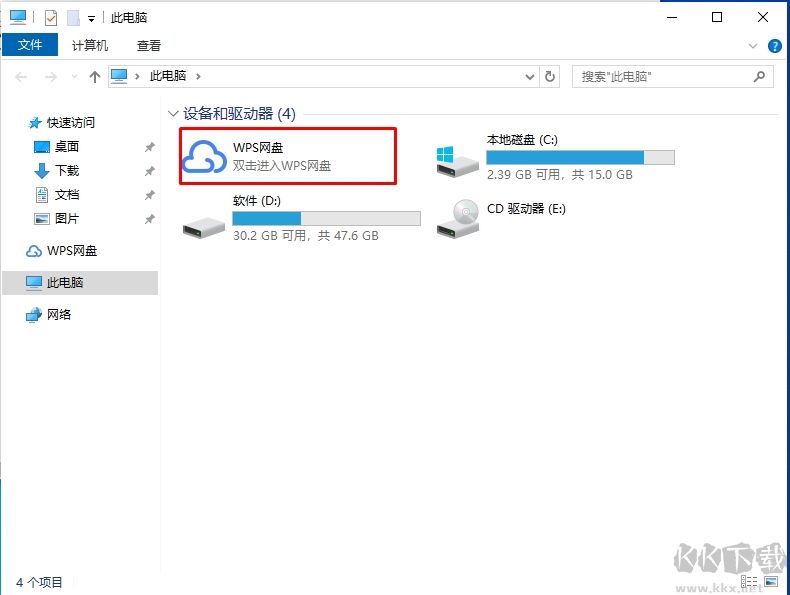
删除WSP网盘步骤如下:
1、先双击这个WPS网盘进入,会出现登录,我们使用微信登录一下。
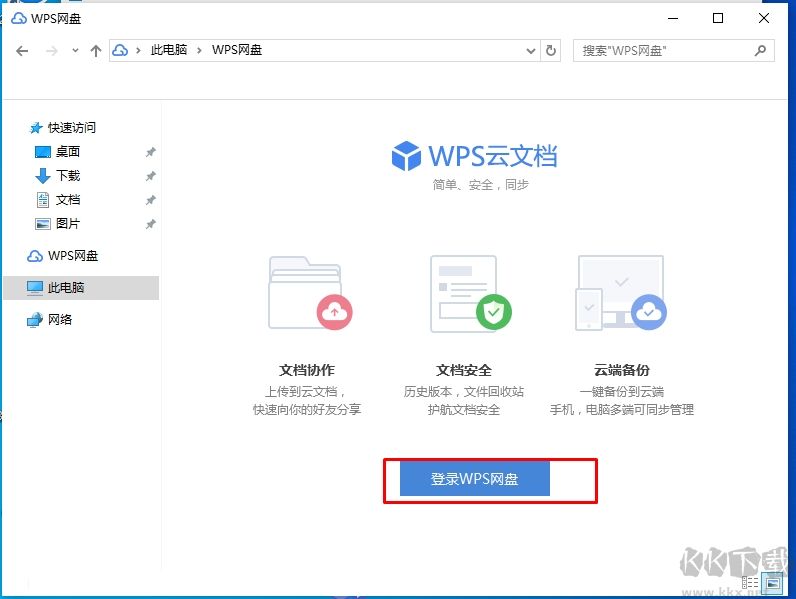
2、登录之后,点击右上角,然后点击设置选项;
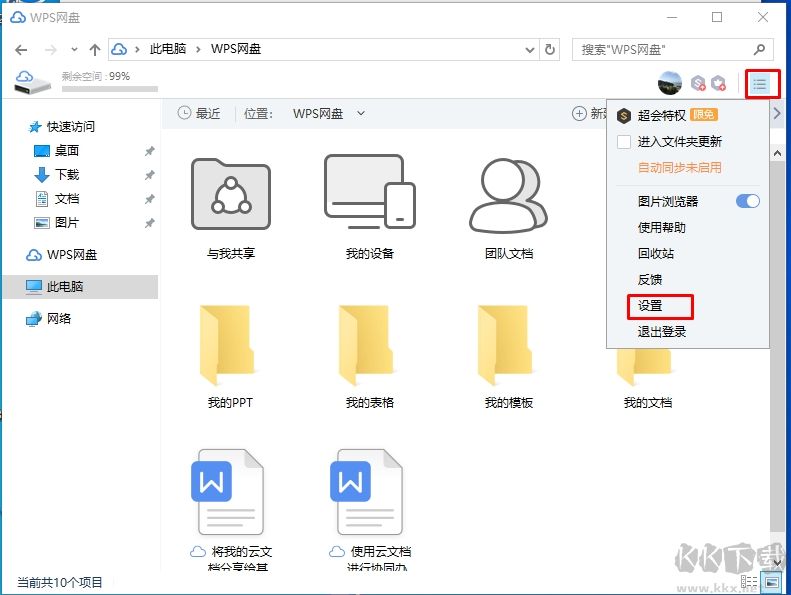
3、接下来,我们可以看到 在我的电脑显示WPS网盘入口,把这个开关关闭,就完美删除WPS网盘图标了。
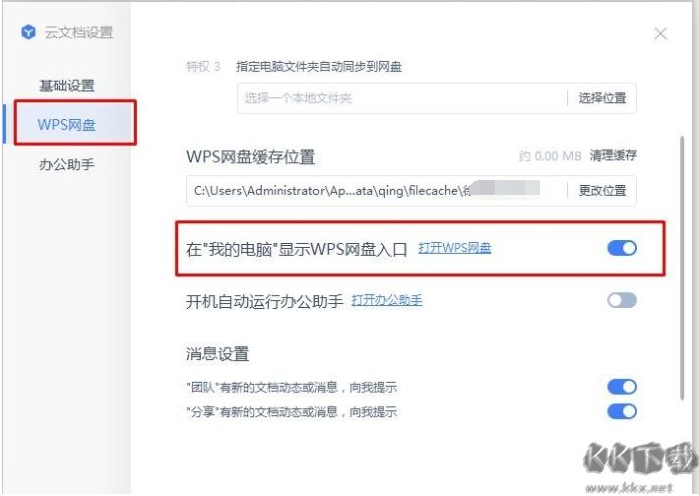
以上方法亲测有效哈,说实话这个WPS网盘还是挺难搞的。
分类
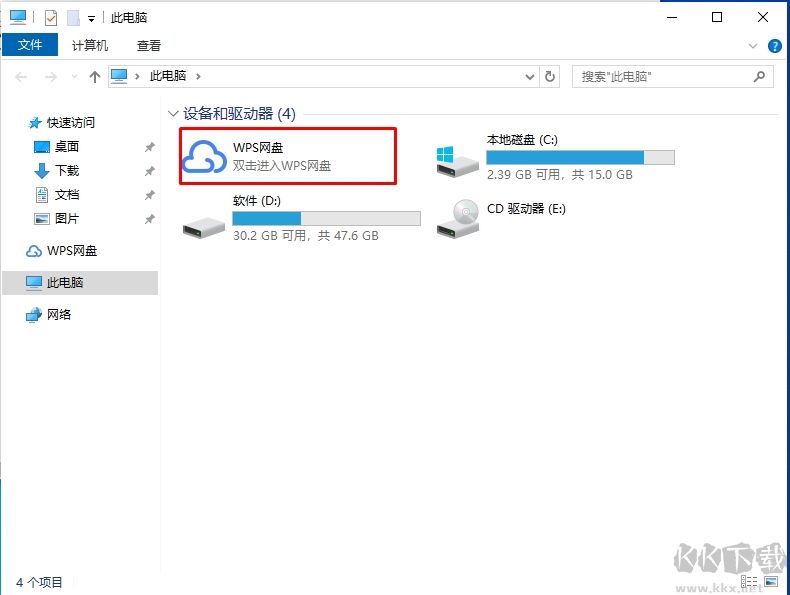
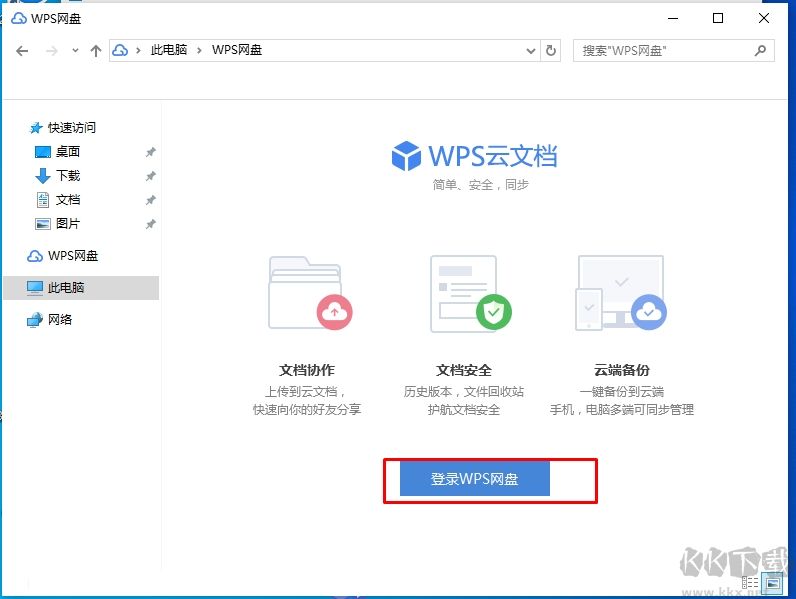
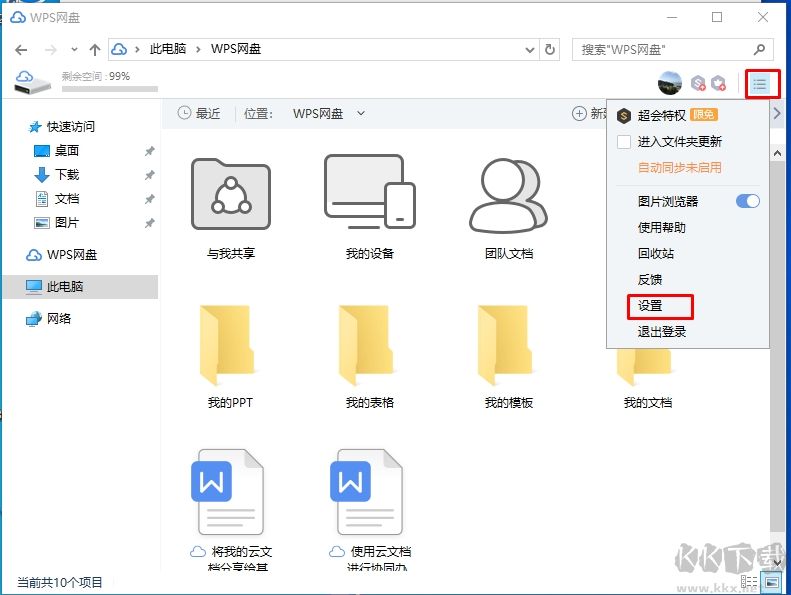
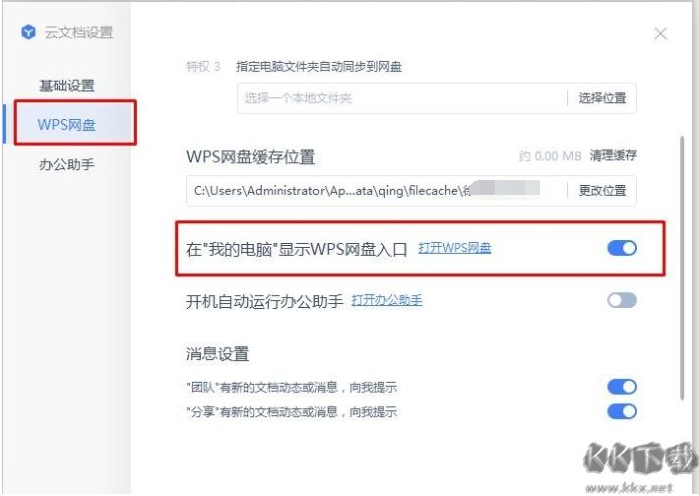
相关文章

网易画加app官方最新版 交友聊天
进入
全能打印机app安卓官方新版本 效率办公
进入
爱剪辑app官网免费版最新 拍摄美化
进入
网易严选app安卓最新版 网络购物
进入
微信输入法正式版 系统工具
进入
高德地图app共存版 地图导航
进入
影音先锋手机版 影音播放
进入
全能影视播放器 影音播放
进入